Bearbeiten von Personeninformationen für Resource Planning
Ziel
So bearbeiten Sie die Profilinformationen von Personen für Resource Planning.
Hintergrund
Bei Projekten, die die Tools für Ressourcenplanung und Ressourcenverfolgung verwenden, können Sie die Profile von Personen mit dem Tool "Personenliste" aktualisieren und verwalten. Es können zusätzliche Kontaktinformationen, benutzerdefinierte Felder und Tags hinzugefügt werden, um die Personen in Ihrer Ressource besser zu organisieren.
Die in diesem Tool verwalteten Personen werden für Ressourcenplanungszuweisungen sowie für das Teams- und Zeiterfassungslisten-Tool verwendet.
Wichtige Hinweise
- Erforderliche Benutzerberechtigungen
- Nur Personen, die zu Resource Planning hinzugefügt wurden, entweder im Adressbuch oder im Resource Planning-Tool, können in der Personenliste bearbeitet werden.
- Um ein optimales Erlebnis zu erzielen, sollte die Datensynchronisierung mit dieser Funktion aktiviert sein. Wenn es deaktiviert ist, wenden Sie sich bitte an Ihren Procore Customer Success Engineer oder Ansprechpartner, um es aktivieren zu lassen.
- Wenn die Datensynchronisierung aktiviert ist:
- Personen , die entweder auf der Registerkarte "Ressourcenplanung" im Unternehmensadressbuch oder im Ressourcenplanungs-Tool zu Resource Planning hinzugefügt wurden, sind in beiden Tools sichtbar.
Anmerkung: Die Person muss ein "Benutzer" im Adressbuch und kein "Kontakt" sein. - Änderungen an den Ressourcenplanungsinformationen für Personen , die sich in beiden Tools befinden, werden automatisch zwischen dem Unternehmensadressbuch und Resource Planning aktualisiert.
Anmerkung: Die Person muss ein "Benutzer" im Adressbuch und kein "Kontakt" sein.
- Personen , die entweder auf der Registerkarte "Ressourcenplanung" im Unternehmensadressbuch oder im Ressourcenplanungs-Tool zu Resource Planning hinzugefügt wurden, sind in beiden Tools sichtbar.
- Wenn die Datensynchronisierung deaktiviert ist:
- Im Unternehmensadressbuch werden die Daten auf der Registerkarte "Ressourcenplanung" sowohl im Adressbuch- als auch im Ressourcenplanungs-Tool aktualisiert. Freigegebene Felder, die sich im Abschnitt "Persönliche Informationen" des Adressbuchs befinden, werden jedoch nicht zwischen den Tools aktualisiert. Eine Liste der Felder, für die die Datensynchronisierung aktiviert werden muss, finden Sie unter Welche Personeninformationen werden zwischen Resource Planning und dem Procore-Unternehmensadressbuch synchronisiert?
Schritte
- Personen inline bearbeiten
- Personen in ihren Details bearbeiten
- Massenbearbeitung von Personen
- Personen im Unternehmensadressbuch bearbeiten
Bearbeiten von Personeninformationen in der Personenliste
- Navigieren Sie zum Ressourcenplanungs-Tool auf Unternehmensebene.
- Klicken Sie auf Personen und wählen Sie Personenliste.
- Klicken Sie in das Feld und nehmen Sie Änderungen vor.
Anmerkung: Nicht alle Felder können inline bearbeitet werden. - Klicken Sie außerhalb des Felds, um die Änderungen zu speichern.
Bearbeiten von Personeninformationen in den Personendetails
- Navigieren Sie zum Ressourcenplanungs-Tool auf Unternehmensebene.
- Klicken Sie auf Personen und wählen Sie Personenliste.
- Klicken Sie auf den Namen der Person.
- Klicken Sie auf Bearbeiten.
- Informationen zum Update:
- Vorname. Der Vorname der Person.
- Nachname. Der Nachname der Person.
- Status. Der Benutzerstatus der Person.
- Gruppen. Die Gruppen der Person. Siehe Konfigurieren von Gruppen für Resource Planning.
- Berufsbezeichnung. Die Position der Person aus der Dropdown-Liste. Siehe Positionen für Resource Planning konfigurieren.
- Mitarbeiter-ID. Die Mitarbeiter-ID der Person.
- Art. Der Benutzertyp der Person.
- Zuweisbar. Eine Person, der eine Ressourcenzuweisung erteilt werden kann, die sich aber nicht bei Procore anmelden kann. Siehe Erstellen einer Ressourcenzuweisung.
- Zuweisbarer Benutzer. Eine Person, die sich bei Procore anmelden kann und eine Ressourcenzuweisung erhält. Siehe Erstellen einer Ressourcenzuweisung.
- Benutzer. Eine Person, die sich bei Procore anmelden kann.
- E-Mail-Adresse. Die E-Mail-Adresse der Person.
- Telefonnummer. Die Telefonnummer der Person.
- Benachrichtigungsprofil. Das Benachrichtigungsprofil der Person. Siehe Konfigurieren von Benachrichtigungsprofilen für Resource Planning.
- E-Mail aktivieren. Gibt an, ob die Person E-Mail-Nachrichten von Procore über ihre Ressourcenzuweisungen erhalten soll oder nicht. Siehe Was ist eine Zuweisungswarnung in der Ressourcenplanung?
Anmerkung: Wenn Sie E-Mail-Benachrichtigungen aktivieren, ist eine E-Mail-Adresse erforderlich. - Aktivieren Sie SMS. Gibt an, ob die Person SMS-Nachrichten von Procore über ihre Ressourcenzuweisungen erhalten soll oder nicht. Siehe Was ist eine Zuweisungswarnung in der Ressourcenplanung?
Notizen:- Es können Nachrichten- und Datentarife gelten.
- Wenn Sie SMS-Benachrichtigungen aktivieren, ist eine Telefonnummer erforderlich.
- Aktivieren Sie mobile Benachrichtigungen. Gibt an, ob die Person Benachrichtigungen über die Resource Planning/LaborChart-App erhalten soll oder nicht. Siehe Was ist die Resource Planning/LaborChart App?
- Adresse. Die Adresse der Person.
- Adresse 2. Fortsetzung der Adresse der Person.
- Stadt. Die Stadt oder der Ort der Person.
- Zustand. Das Bundesland oder die Provinz der Person.
- Post. Die Postleitzahl der Person.
- Land. Das Land des Wohnsitzes der Personen.
- Stundensatz. Der Stundensatz der Person.
- Sprache. Die Erstsprache der Person.
- Geschlecht. Das Geschlecht der Person.
- Einstellungsdatum. Das Datum, an dem die Person eingestellt wurde.
- Geburtsdatum. Das Geburtsdatum der Person.
- Name der Kontaktperson für Notfälle. Der Name der Kontaktperson für Notfälle der Person.
- Notfallkontakt Telefon. Die Telefonnummer des Notfallkontakts.
- Kontaktbeziehung für Notfälle. Die Beziehung zwischen der Person und ihrem Notfallkontakt.
- [Benutzerdefinierte Felder]. Alle benutzerdefinierten Felder, die Sie für Personen erstellt haben. Siehe Benutzerdefinierte Felder für die Ressourcenplanung konfigurieren.
- Profilfoto. Wählen Sie ein Bild für das Profilfoto des Benutzers aus.
- Klicken Sie auf Speichern.
Massenbearbeitung von Personen
- Navigieren Sie zum Ressourcenplanungs-Tool auf Unternehmensebene.
- Klicken Sie auf Personen und wählen Sie Personenliste.
- Markieren Sie die Kontrollkästchen für die Benutzer, die Sie bearbeiten möchten.
- Klicken Sie auf das Symbol Bearbeiten
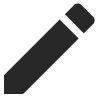 .
. - Aktualisieren Sie die Informationen.
- Geschlecht. Das Geschlecht der Person.
- Gruppen. Die Gruppen der Person. Siehe Konfigurieren von Gruppen für Resource Planning.
- Berufsbezeichnung. Die Position der Person aus der Dropdown-Liste. Siehe Positionen für Resource Planning konfigurieren.
- Status. Der Benutzerstatus der Person.
- Art. Der Benutzertyp der Person.
- Zuweisbar. Eine Person, der eine Ressourcenzuweisung erteilt werden kann, die sich aber nicht bei Procore anmelden kann. Siehe Erstellen einer Ressourcenzuweisung.
- Zuweisbarer Benutzer. Eine Person, die sich bei Procore anmelden kann und eine Ressourcenzuweisung erhält. Siehe Erstellen einer Ressourcenzuweisung.
- Benutzer. Eine Person, die sich bei Procore anmelden kann.
- Sprache. Die Erstsprache der Person.
- Stundensatz. Der Stundensatz der Person.
- Zustand. Das Bundesland oder die Provinz der Person.
- Land. Das Land des Wohnsitzes der Personen.
- [Benutzerdefinierte Felder]. Alle benutzerdefinierten Felder, die Sie für Personen erstellt haben. Siehe Benutzerdefinierte Felder für die Ressourcenplanung konfigurieren.
- Klicken Sie auf Speichern.
Bearbeiten von Personeninformationen aus dem Unternehmensadressbuch
- Navigieren Sie zum Adressbuch-Tool auf Unternehmensebene.
- Klicken Sie auf die Registerkarte Benutzer .
- Wahlfrei: Klicken Sie auf Filter hinzufügen und wählen Sie Ressourcenplanung.
- Klicken Sie neben dem Namen der Person auf Anzeigen .
- Klicken Sie auf die Registerkarte Ressourcenplanung .
- Klicken Sie im Abschnitt "Informationen" auf Bearbeiten .
- Informationen zum Update:
- Gruppen. Die Gruppen der Person. Siehe Konfigurieren von Gruppen für Resource Planning.
- Berufsbezeichnung. Die Position der Person aus der Dropdown-Liste. Siehe Positionen für Resource Planning konfigurieren.
- Art. Der Benutzertyp der Person.
- Zuweisbar. Eine Person, der eine Ressourcenzuweisung erteilt werden kann, die sich aber nicht bei Procore anmelden kann. Siehe Erstellen einer Ressourcenzuweisung.
- Zuweisbarer Benutzer. Eine Person, die sich bei Procore anmelden kann und eine Ressourcenzuweisung erhält. Siehe Erstellen einer Ressourcenzuweisung.
- Benutzer. Eine Person, die sich bei Procore anmelden kann.
- Benachrichtigungsprofil. Das Benachrichtigungsprofil der Person. Siehe Konfigurieren von Benachrichtigungsprofilen für Resource Planning.
- E-Mail aktivieren. Gibt an, ob die Person E-Mail-Nachrichten von Procore über ihre Ressourcenzuweisungen erhalten soll oder nicht. Siehe Was ist eine Zuweisungswarnung in der Ressourcenplanung?
Anmerkung: Wenn Sie E-Mail-Benachrichtigungen aktivieren, ist eine E-Mail-Adresse erforderlich. - Aktivieren Sie SMS. Gibt an, ob die Person SMS-Nachrichten von Procore über ihre Ressourcenzuweisungen erhalten soll oder nicht. Siehe Was ist eine Zuweisungswarnung in der Ressourcenplanung?
Notizen:- Es können Nachrichten- und Datentarife gelten.
- Wenn Sie SMS-Benachrichtigungen aktivieren, ist eine Telefonnummer erforderlich.
- Aktivieren Sie mobile Benachrichtigungen. Gibt an, ob die Person Benachrichtigungen über die Resource Planning/LaborChart-App erhalten soll oder nicht. Siehe Was ist die Resource Planning/LaborChart App?
- Adresse. Die Adresse der Person.
- Adresse 2. Fortsetzung der Adresse der Person.
- Stadt. Die Stadt oder der Ort der Person.
- Zustand. Das Bundesland oder die Provinz der Person.
- Post. Die Postleitzahl der Person.
- Land. Das Land des Wohnsitzes der Personen.
- Stundensatz. Der Stundensatz der Person.
- Sprache. Die Erstsprache der Person.
- Geschlecht. Das Geschlecht der Person.
- Datum der Einstellung. Das Datum, an dem die Person eingestellt wurde.
- Geburtsdatum. Das Geburtsdatum der Person.
- Name der Kontaktperson für Notfälle. Der Name der Kontaktperson für Notfälle der Person.
- Notfallkontakt Telefon. Die Telefonnummer des Notfallkontakts.
- Kontaktbeziehung für Notfälle. Die Beziehung zwischen der Person und ihrem Notfallkontakt.
- [Benutzerdefinierte Felder]. Alle benutzerdefinierten Felder, die Sie für Personen erstellt haben. Siehe Benutzerdefinierte Felder für die Ressourcenplanung konfigurieren.
- Profilfoto. Wählen Sie ein Bild für das Profilfoto des Benutzers aus.
- Klicken Sie auf Speichern.

